电脑显卡怎么升级 电脑显卡升级的方法教程
来源:www.laobaicai.net 发布时间:2018-07-08 08:15
对于玩游戏的小伙伴来说,显卡是很重要的。因为好的显卡可以让我们的游戏运行更加畅快,而游戏的画质也是能提升好几个度的。今天小编就来给大家说说怎样让电脑显卡升级,感兴趣的伙伴们一起来看看吧。以win10为例进行演示
首先,右键点击桌面上的“此电脑”,然后再点“属性”。.
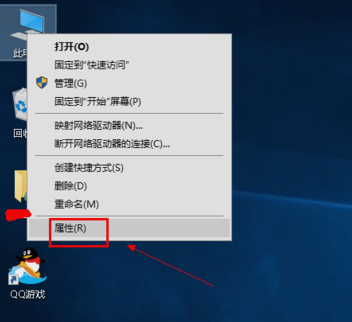
然后,打开之后,点“设备管理器”。
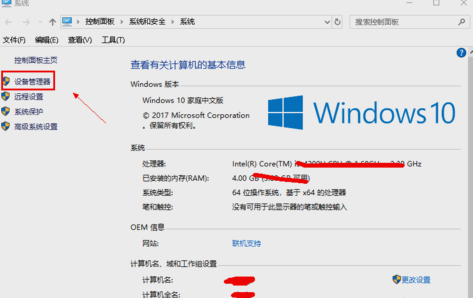
接着,在设备管理器中选择“显示适配器”。
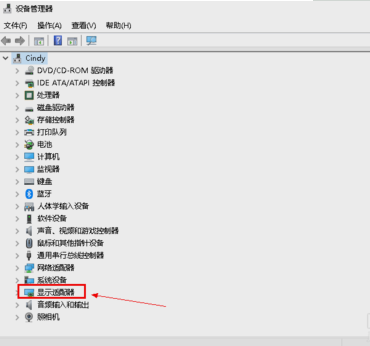
下一步,在显示适配器中有两个,那是因为小编电脑双显卡,右键单击独显选择更新驱动程序,如下图所示。
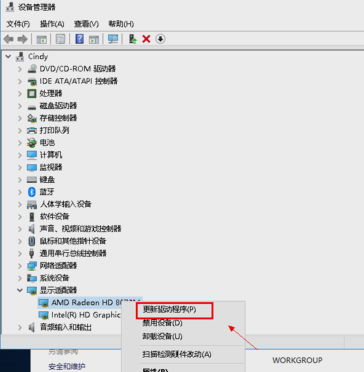
然后,进入更新选项,如果已经下载好驱动,点击浏览计算机上的驱动按钮,否则可以点击自动搜索,如下图所示。
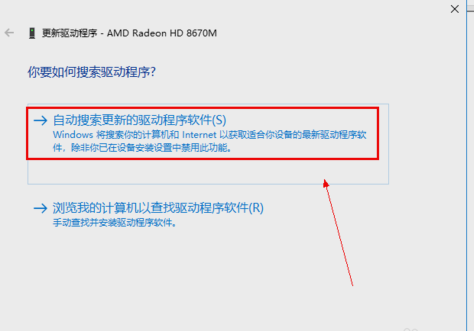
再者,进入自动驱动更新阶段,这时只需等待搜索结果即可。
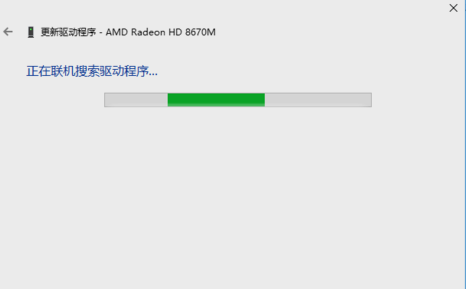
最后,搜索到最新驱动后,系统自动替代安装,然后等待更新完成就好啦~
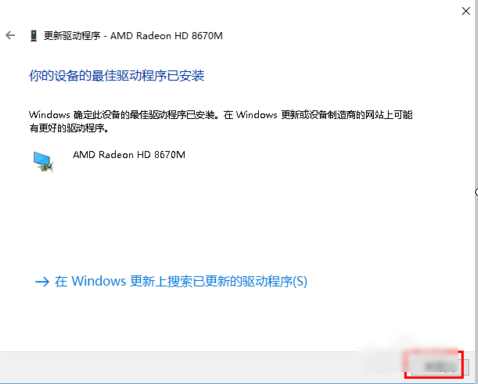
以上就是电脑显卡怎么升级 电脑显卡升级的方法教程的全部内容了。如果你也是游戏玩家,或者想让电脑画质好个几倍,那么小编这篇电脑显卡升级就不容错过啦,希望对大家有所帮助。更多精彩内容请关注老白菜官网。
推荐阅读
"win10系统亮度调节无效解决方法介绍"
- win10系统没有亮度调节解决方法介绍 2022-08-07
- win10系统关闭windows安全警报操作方法介绍 2022-08-06
- win10系统无法取消屏保解决方法介绍 2022-08-05
- win10系统创建家庭组操作方法介绍 2022-08-03
win10系统音频服务未响应解决方法介绍
- win10系统卸载语言包操作方法介绍 2022-08-01
- win10怎么还原系统 2022-07-31
- win10系统蓝屏代码0x00000001解决方法介绍 2022-07-31
- win10系统安装蓝牙驱动操作方法介绍 2022-07-29
老白菜下载
更多-
 老白菜怎样一键制作u盘启动盘
老白菜怎样一键制作u盘启动盘软件大小:358 MB
-
 老白菜超级u盘启动制作工具UEFI版7.3下载
老白菜超级u盘启动制作工具UEFI版7.3下载软件大小:490 MB
-
 老白菜一键u盘装ghost XP系统详细图文教程
老白菜一键u盘装ghost XP系统详细图文教程软件大小:358 MB
-
 老白菜装机工具在线安装工具下载
老白菜装机工具在线安装工具下载软件大小:3.03 MB










